
Ang Play Market ay ang opisyal na app ng Google store kung saan makakahanap ka ng iba't ibang mga laro, libro, pelikula, atbp. Iyon ang dahilan kung bakit nawala ang Market, nagsisimula na isipin ng gumagamit kung ano ang problema. Minsan ito ay konektado sa smartphone mismo, kung minsan sa hindi tamang operasyon ng application. Sa artikulong ito, isasaalang-alang namin ang pinakapopular na mga dahilan para sa pagkawala ng Google Market mula sa isang telepono hanggang sa Android.
Pagbabalik ng nawawalang Play Market sa Android
Mayroong iba't ibang mga paraan upang malutas ang problemang ito - mula sa pag-clear ng cache hanggang sa pag-reset ng aparato sa mga setting ng pabrika. Ang huli na pamamaraan ay ang pinaka-radikal, ngunit din ang pinaka-epektibo, dahil kapag kumikislap, ang smartphone ay ganap na na-update. Matapos ang pamamaraang ito, ang lahat ng mga aplikasyon ng system ay lilitaw sa desktop, kabilang ang Google Market.
Paraan 1: Patunayan ang Mga Setting ng Mga Serbisyo ng Google Play
Madali at abot-kayang solusyon sa problema. Ang mga problema sa Google Play ay maaaring dahil sa malaking halaga ng cache na naka-imbak at iba't ibang data, pati na rin ang isang pagkabigo sa mga setting. Ang mga karagdagang paglalarawan sa menu ay maaaring bahagyang naiiba sa iyo, at nakasalalay ito sa tagagawa ng smartphone at ang Android shell na ginagamit nito.
- Pumunta sa "Mga Setting" telepono.
- Pumili ng isang seksyon "Mga aplikasyon at abiso" alinman "Aplikasyon".
- Mag-click "Aplikasyon" upang pumunta sa buong listahan ng mga naka-install na programa sa aparatong ito.
- Hanapin sa window na lilitaw Mga Serbisyo ng Google Play at pumunta sa mga setting nito.
- Tiyaking tumatakbo ang application. Dapat mayroong isang inskripsyon Hindi paganahintulad ng sa screenshot sa ibaba.
- Pumunta sa seksyon "Memory".
- Mag-click I-clear ang Cache.
- Mag-click sa Pamamahala ng Lugar upang pumunta sa pamamahala ng data ng aplikasyon.
- Sa pamamagitan ng pag-click sa Tanggalin ang lahat ng data Ang mga pansamantalang mga file ay mabubura, kaya pagkatapos ang gumagamit ay kailangang mag-log muli sa kanyang Google account.








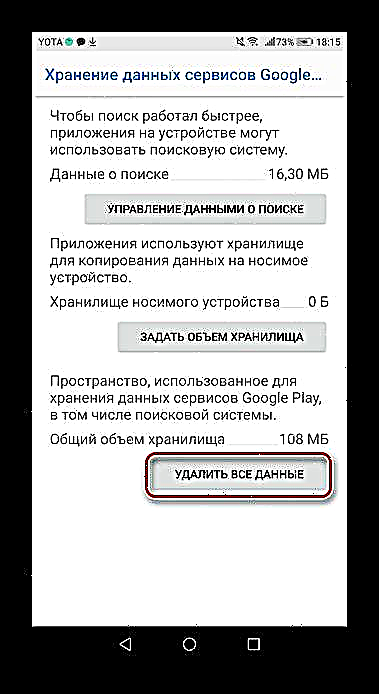
Paraan 2: I-scan ang Android para sa mga virus
Minsan ang problema ng nawawalang Market Play sa Android ay nauugnay sa pagkakaroon ng mga virus at malware sa aparato. Para sa kanilang paghahanap at pagkawasak, dapat mong gamitin ang mga espesyal na kagamitan, pati na rin ang isang computer, dahil nawala ang application para sa pag-download ng Google Market. Para sa karagdagang impormasyon kung paano suriin ang Android para sa mga virus, basahin ang artikulo sa link sa ibaba.

Magbasa nang higit pa: Sinusuri ang Android para sa mga virus sa pamamagitan ng isang computer
Paraan 3: I-download ang APK file
Kung hindi mahanap ng gumagamit ang Play Market sa kanyang aparato (karaniwang rutted), maaaring hindi sinasadya itong tinanggal. Upang maibalik ito, kailangan mong i-download ang APK file ng program na ito at mai-install ito. Paano ito gawin ay tinalakay sa Pamamaraan 1 susunod na artikulo sa aming website.

Magbasa nang higit pa: Pag-install ng Google Play Market sa Android
Paraan 4: Mag-sign in muli sa iyong Google Account
Sa ilang mga kaso, ang pag-log in sa iyong account ay nakakatulong na malutas ang isyu. Mag-log out sa iyong account at muling pag-login gamit ang isang wastong email at password. Tandaan na paganahin ang pag-synchronise muna. Magbasa nang higit pa tungkol sa pag-synchronise at pag-access sa iyong Google account sa aming hiwalay na mga materyales.

Higit pang mga detalye:
I-on ang Google Account Sync sa Android
Mag-sign in sa iyong Google Account sa Android
Paraan 5: I-reset ang Mga Setting ng Pabrika
Isang radikal na paraan upang malutas ang problema. Bago isagawa ang pamamaraang ito, nagkakahalaga ng paggawa ng isang backup ng mga kinakailangang impormasyon. Paano ito gawin, maaari mong basahin sa susunod na artikulo.
Magbasa nang higit pa: Paano mag-backup ng Android bago firmware
Matapos i-save ang iyong data, magpapatuloy kami upang mag-reset sa mga setting ng pabrika. Upang gawin ito:
- Pumunta sa "Mga Setting" aparato.
- Pumili ng isang seksyon "System" sa dulo ng listahan. Sa ilang firmware, hanapin ang menu "Pagbawi at i-reset".
- Mag-click sa I-reset.
- Sinenyasan ang gumagamit na i-reset ang lahat ng mga setting (pagkatapos mai-save ang lahat ng personal at multimedia data), o bumalik sa mga setting ng pabrika. Sa aming kaso, kakailanganin mong pumili "Ibalik ang mga setting ng pabrika".
- Mangyaring tandaan na ang lahat ng mga naunang na-synchronize na account, tulad ng mail, instant messenger, atbp, ay tatanggalin mula sa panloob na memorya. Mag-click "I-reset ang telepono" at kumpirmahin ang iyong napili.
- Matapos i-restart ang smartphone, dapat lumitaw ang Google Market sa desktop.





Marami ang naniniwala na ang Google Market ay maaaring mawala dahil sa ang katunayan na ang aksidenteng tinanggal ng gumagamit ang shortcut ng application na ito mula sa desktop o mula sa menu. Gayunpaman, ang mga aplikasyon ng system ay hindi maaaring alisin sa oras na ito, kaya hindi isinasaalang-alang ang pagpipiliang ito. Kadalasan ang sitwasyon na pinag-uusapan ay konektado sa mga setting ng Google Play mismo o ang problema sa aparato ay sisihin.
Basahin din:
Mga Application sa Android Market
Mga tagubilin para sa pag-flash ng iba't ibang mga modelo ng mga Android smartphone











